win10u盘自动播放怎么关闭 Win10如何禁止U盘自动打开
更新时间:2024-09-18 12:56:17作者:jiang
随着科技的不断发展,U盘在我们日常生活中扮演着越来越重要的角色,但是随之而来的问题也逐渐显现出来,在使用Win10系统的过程中,我们可能会遇到U盘自动播放的情况,这不仅会影响我们的工作效率,还可能存在安全隐患。如何关闭Win10系统中U盘的自动播放功能呢?接下来让我们一起来探讨一下这个问题。
操作方法:
1.首先打开电脑,再点击【通知】-【所有设置】
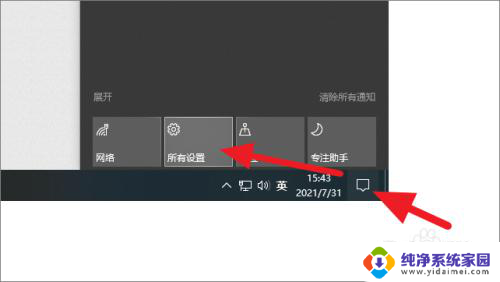
2.打开设置后,再点击下方的【设备】选项
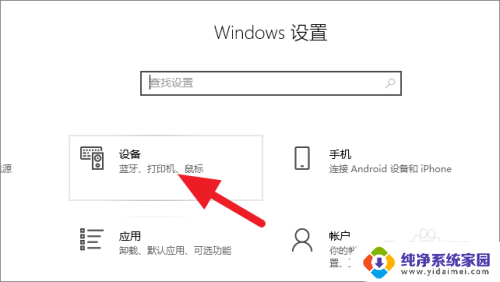
3.打开设备页面后,再点击下方的【自动播放】
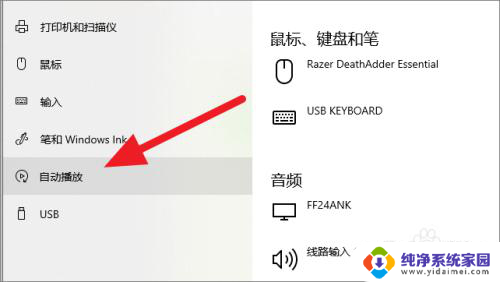
4.点击自动播放后,再点击下图所示的选项
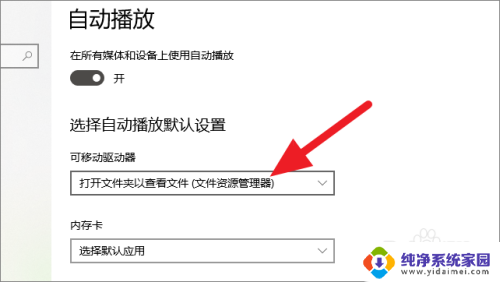
5.点击上述选项后,再点击下方的【不执行操作】即可
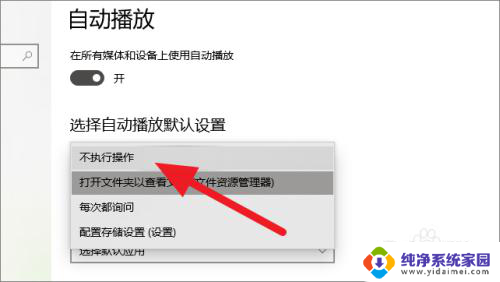
以上就是关闭win10系统中U盘的自动播放功能的全部内容,如果您还不了解该功能的使用方法,可以按照小编提供的步骤进行操作,希望这些信息能对大家有所帮助。
win10u盘自动播放怎么关闭 Win10如何禁止U盘自动打开相关教程
- 电脑自动播放音乐怎么关 Win10怎么关闭U盘自动播放功能
- 自动播放功能怎么关闭 win10如何关闭自动播放功能
- onedrive开机自启动怎么关闭 如何禁止Win10系统OneDrive开机自启动
- win10禁止软件自启动 win10系统如何关闭开机自启动
- 自启动功能怎么关闭 win10如何禁止自启动程序
- win10完全禁止自动更新 win10关闭自动更新的方法
- win10彻底关闭系统自动更新 win10系统禁止自动更新的方法
- win10关闭开机硬盘自检 关闭电脑启动硬盘自检教程
- win10关闭更新服务自动开启更新 如何停止Win10自动更新服务
- win10开机自启动软件怎么关闭 Win10如何关闭开机自启动项
- 怎么查询电脑的dns地址 Win10如何查看本机的DNS地址
- 电脑怎么更改文件存储位置 win10默认文件存储位置如何更改
- win10恢复保留个人文件是什么文件 Win10重置此电脑会删除其他盘的数据吗
- win10怎么设置两个用户 Win10 如何添加多个本地账户
- 显示器尺寸在哪里看 win10显示器尺寸查看方法
- 打开卸载的软件 如何打开win10程序和功能窗口